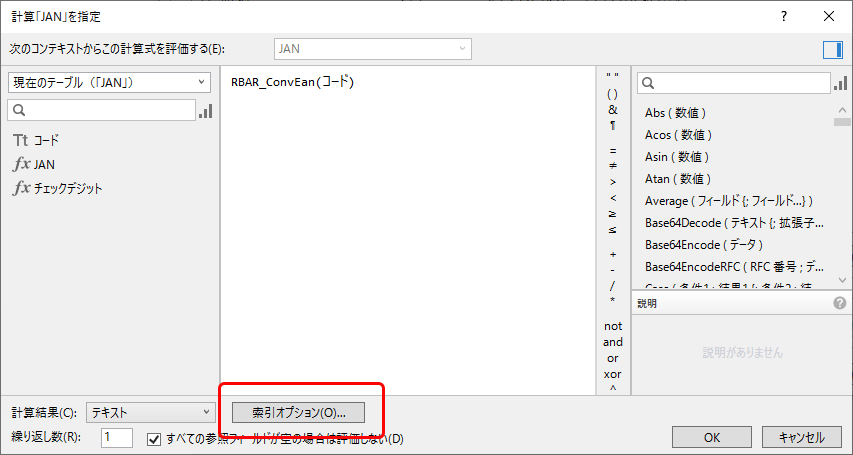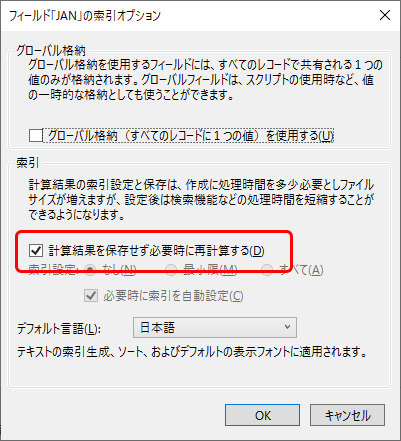注目のご質問
動作環境
Claris FileMaker Pro22(Claris FileMaker 2025)に対応していますか?
SakuraBar PLUS for Windows最新版で正常動作を確認いたしました(2025.7.24)。
バージョンアップご希望のユーザ様は、シリアル番号をご記入の上、
商品部 までメールにてお申し込みください。お得なバージョンアップがございます。
Claris FileMaker Pro21(Claris FileMaker 2024)に対応していますか?
はい、対応いたしました(2024.7.1)。
バージョンアップご希望のユーザ様は、シリアル番号をご記入の上、
商品部 までメールにてお申し込みください。お得なバージョンアップがございます。
Claris FileMaker Pro20(Claris FileMaker 2023)に対応していますか?
はい、対応いたしました(2023.7.18)。
バージョンアップご希望のユーザ様は、シリアル番号をご記入の上、
商品部 までメールにてお申し込みください。お得なバージョンアップがございます。
Windows 11に対応していますか?
SakuraBar PLUS for Windows最新版はWindows 11で動作の確認をいたしました。(2022.2.1)
なお、Claris FileMaker Pro19.4以降がWindows 11でサポートされています。
バージョンアップご希望のユーザ様は、シリアル番号をご記入の上、
商品部 までメールにてお申し込みください。お得なバージョンアップがございます。
Claris FileMaker Pro19に対応していますか?
はい、対応いたしました(2020.8.17)。
バージョンアップご希望のユーザ様は、シリアル番号をご記入の上、
商品部 までメールにてお申し込みください。お得なバージョンアップがございます。
製品仕様
料金代理収納用コンビニバーコード(GS1-128)は作成できますか?
SakuraBar PLUS for Windowsでは、作成できませんが、弊社内部でコンビニバーコードを作成するプラグインをもっております。しかしながら、印刷に問題が出る可能性が高く、どうしても、というお客様のみに販売しております。その際は読取結果が悪くても返品が出来ない旨をご了承いただいております。
詳しくは
商品部 へお問い合わせください。
操作トラブル
プラグインが認識されません。外部関数に関数が表示されません。
以下の原因が考えられます。
プラグインがインストールされていない。
プラグインのインストール場所が間違っている。
プラグインとFileMakerのバージョンが合っていない。
→ プラグインは使用するFileMaker ProのExtensionsフォルダに正しくインストールしてください。
FileMaker Proのバージョン
対応プラグイン
FileMaker Pro17 Advanced(64bit)
RBarCode14.fmx64
FileMaker Pro17 Advanced(32bit)
RBarCode9.fmx
フォルダごとプラグインがインストールされている。
→ プラグインファイルのみインストールしてください。
プラグインのインストール後、FileMakerを再起動していない。
→ インストール後FileMakerを再起動すると、外部関数に関数が表示されます。
インストールしたFileMakerと違うバージョンのFileMakerを起動している。
→ 複数FileMakerをインストールしている場合、起動しているFileMakerのバージョンを確認してください。
キーボードにCapsLockがかかっている。
→ CapsLockを解除して、FileMakerを再起動してください。
環境設定の有効なプラグインでチェックが入っていない。
→ 編集メニュー/環境設定/プラグインを開き、「Rolan…」のプラグインにチェックを入れてください。
プラグインが使用するFileMakerに対応していない。
→ バージョンアップが必要になります。
商品部 までシリアル番号ご記入の上、メールにてお問い合わせください。
計算式を正しく設定してもバーコードの計算フィールドが「?」または空白で表示されてしまいます。
計算フィールドの計算が実行されていないようです。
以下をお試しください。
(1)ファイルメニュー→管理→データベースでフィールド一覧を表示します。
(2)バーコードを表示する計算フィールドの計算式の指定画面を表示し、索引オプションをクリックします。
(3)「計算結果を保存せず必要時に再計算する」にチェックします。
(4)プラウズモードでバーコードが表示されるのを確認します。
バーコードが正しく表示されません。
以下の原因が考えられます。
計算式の指定で計算結果が数字になっている可能性があります。
→ テキストに設定して下さい。
引数に渡すもののフィールドがテキストでない可能性があります。
→ テキストに設定して下さい。
計算式の設定が間違っている可能性があります。
→ 付属のPDFマニュアルをご確認ください。
以上、お試しいただいてもバーコードが作成されない場合は、状況を詳しくご記入の上、
商品部 までお問い合わせください。
 ローラン株式会社
ローラン株式会社